เชื่อมต่อ/ควบคุมคอมพิวเตอร์ผ่านเครือข่ายด้วย KontrolPack

ควบคุมคอมพิวเตอร์ในเครือข่ายของคุณได้อย่างง่ายดายด้วย KontrolPack เชื่อมต่อและจัดการคอมพิวเตอร์ที่ใช้ระบบปฏิบัติการต่างๆ ได้อย่างง่ายดาย
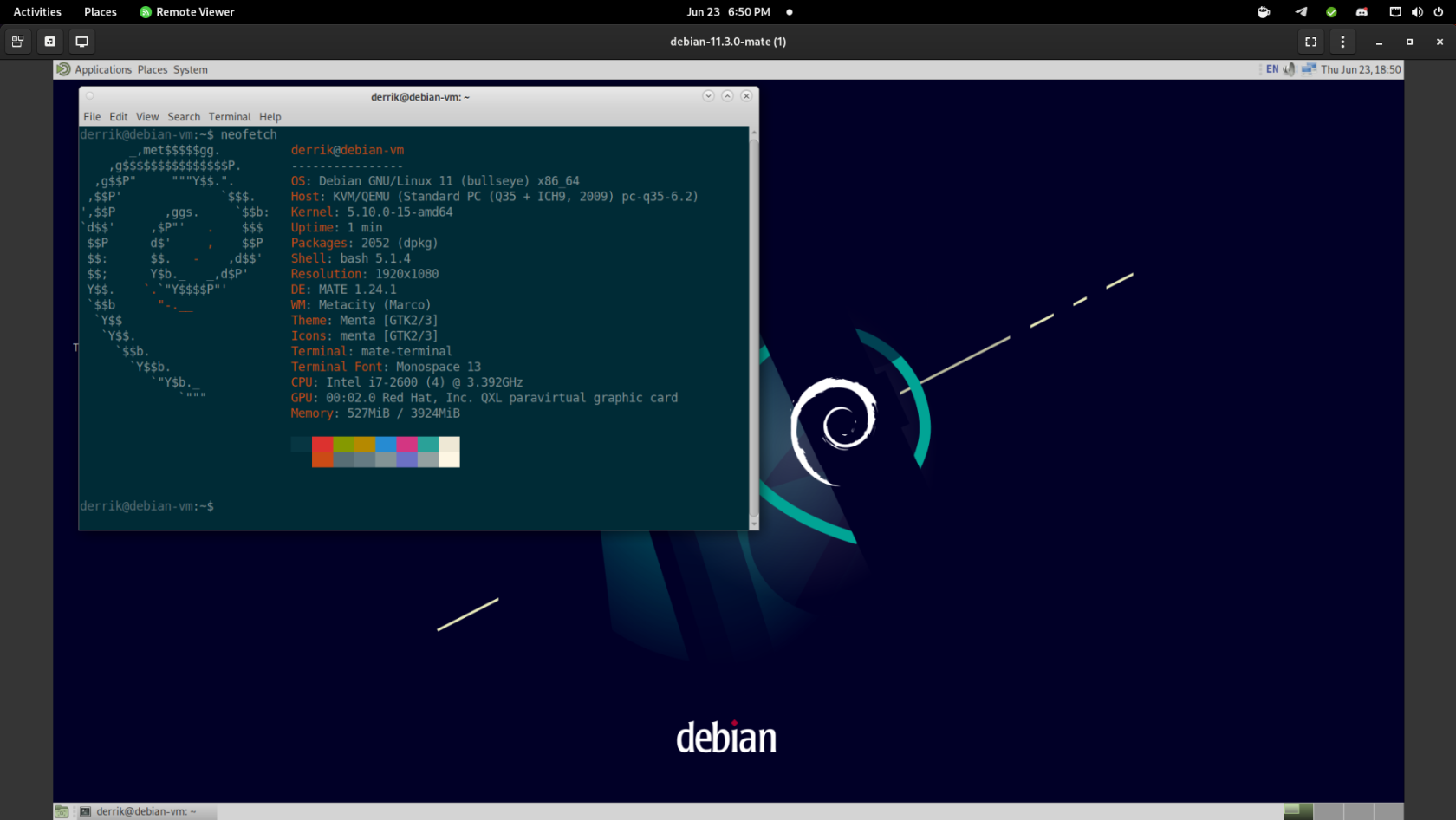
การติดตั้ง Quickemu บน Linux
วิธีที่ง่ายที่สุดในการเรียกใช้เครื่องเสมือนผ่าน LAN ด้วย Linux คือการใช้ Quickemu เครื่องมือนี้ทำให้การกำหนดค่าและการตั้งค่าเครื่องเสมือน QEMU บน Linux เป็นไปโดยอัตโนมัติ และทำให้การเชื่อมต่อระยะไกล (ด้วยโปรโตคอล Spice) ง่ายขึ้น
ในการติดตั้ง Quickemu คุณจะต้องเปิดหน้าต่างเทอร์มินัล คุณสามารถเปิดหน้าต่างเทอร์มินัลได้โดยกดCtrl + Alt + Tบนแป้นพิมพ์ หรือค้นหา "Terminal" ในเมนูแอพแล้วเปิดใช้งานด้วยวิธีนั้น
เมื่อหน้าต่างเทอร์มินัลเปิดอยู่และพร้อมใช้งาน ให้ทำตามคำแนะนำในการติดตั้งด้านล่างที่สอดคล้องกับระบบปฏิบัติการ Linux ที่คุณใช้
อูบุนตู
บน Ubuntu สามารถติดตั้ง Quickemu ได้ผ่าน PPA ป้อนคำสั่ง add-apt-repository เพื่อตั้งค่า PPA บนระบบของคุณ
sudo apt-add-repository ppa:flexiondotorg/quickemu
เมื่อเพิ่ม repo ลงในระบบของคุณแล้ว ให้รันคำสั่งapt update จากนั้นติดตั้งซอฟต์แวร์บน Ubuntu โดยใช้ คำสั่งapt install
sudo apt ติดตั้ง quickemu
เดเบียน
น่าเศร้าที่ Quickemu PPA ไม่ทำงานกับ Debian แม้ว่าจะแชร์รูปแบบบรรจุภัณฑ์ก็ตาม โชคดีที่คุณสามารถติดตั้งซอฟต์แวร์ได้ด้วยคำสั่งgit ต่อไปนี้
โคลนคอมไพล์ --ความลึก=1 https://github.com/wimpysworld/quickemu
หลังจากโคลนซอฟต์แวร์ไปยังคอมพิวเตอร์ของคุณแล้ว ให้รัน คำสั่ง cdและเข้าไปที่โฟลเดอร์ “quickemu” จากนั้นคุณสามารถใช้ Quickemu และ Quickget ด้วยคำสั่งต่อไปนี้
หมายเหตุ: คุณต้องติดตั้งการอ้างอิงทั้งหมดที่แสดงอยู่ในหน้า Quickemuเพื่อให้แอปทำงานบน Debian ได้
ซีดี ควิกคีมู/
เรียกใช้ Quickemu:
./ควิกกี้มู
เรียกใช้ Quickget:
./ควิกเก็ต
อาร์ชลินุกซ์
แอป Quickemu พร้อมใช้งานเป็นแพ็คเกจ AUR ใน Arch Linux User Repository ในการติดตั้ง Quickemu บนระบบของคุณ คุณจะต้องติดตั้ง Trizen AUR helper คุณสามารถตั้งค่า Trizen ด้วยคำสั่งด้านล่าง
sudo pacman -S git ฐานพัฒนา
โคลนคอมไพล์ https://aur.archlinux.org/trizen.git
ซีดี ไตรเซ็น/
แต่งหน้ากก-ศรี
เมื่อติดตั้ง Trizen AUR helper บนระบบของคุณ คุณจะสามารถติดตั้งแอปพลิเคชัน Quickemu ได้โดยใช้คำสั่งtrizen -S
trizen -S ด่วน
Fedora / OpenSUSE
ผู้ใช้ Fedora Linux และ OpenSUSE Linux ไม่มีวิธีการติดตั้งแอป Quickemu แบบแพ็คเกจ คุณจะต้องดาวน์โหลดซอฟต์แวร์จาก Github และใช้วิธีนั้นแทน
หมายเหตุ: คุณต้องติดตั้งการอ้างอิงทั้งหมดที่แสดงอยู่ในหน้า Quickemuเพื่อใช้ Quickemu บน Fedora
โคลนคอมไพล์ --ความลึก=1 https://github.com/wimpysworld/quickemu
เมื่อคุณดาวน์โหลดซอฟต์แวร์ลงในคอมพิวเตอร์ของคุณแล้ว ให้ใช้ คำสั่ง CDเพื่อเข้าสู่โฟลเดอร์ “quickemu”
ซีดี ควิกคีมู/
เรียกใช้ Quickemu:
./ควิกกี้มู
เรียกใช้ Quickget:
./ควิกเก็ต
การตั้งค่า VM
การตั้งค่า VM ด้วย Quickemu นั้นง่ายมาก ในคู่มือนี้ เราจะตั้งค่า Debian VM อย่างไรก็ตาม มี VM ให้เลือกมากมาย หากต้องการสร้าง VM ให้ทำตามคำแนะนำทีละขั้นตอนด้านล่าง
ขั้นตอนที่ 1:เรียกใช้คำสั่งquickget debian คำสั่งนี้จะพิมพ์ Debian VM ที่มีอยู่
รับเดเบียนด่วน
ขั้นตอนที่ 2:หลังจากป้อนคำสั่งจากขั้นตอนที่ 1 คุณจะเห็น "ข้อผิดพลาด! คุณต้องระบุรุ่น” ป้อนรุ่นของคุณและเดสก์ท็อปที่ต้องการ ตัวอย่างเช่น คุณต้องเรียกใช้คำสั่งด้านล่างเพื่อตั้งค่า Debian 11 VM ด้วย Mate
quickget debian 11.3.0 เพื่อน
ขั้นตอนที่ 3:เมื่อคุณระบุเดสก์ท็อปและเวอร์ชันของคุณแล้ว Quickemu จะเริ่มดาวน์โหลดและเตรียม VM ของคุณ เมื่อดำเนินการเสร็จสิ้น ให้ไปยังส่วนถัดไปของคำแนะนำ
เรียกใช้ VM ในโหมด Spice
คุณจะต้องเรียกใช้ในโหมด Spice เพื่อเชื่อมต่อกับ VM ผ่าน LAN จากพีซีเครื่องใดก็ได้ ในการรัน VM ของคุณในโหมดสไปซ์ ให้รันคำสั่งquickemu ต่อไปนี้ ในคู่มือนี้ เราจะเรียกใช้ Debian Mate VM ของเรา
sudo quickemu --vm debian-11.3.0-mate.conf --display เครื่องเทศ
ด้วยการเรียกใช้ VM ในโหมด Spice คุณจะสามารถเข้าถึงได้จากระยะไกลบนคอมพิวเตอร์ที่เชื่อมต่อ LAN ผ่านspice://โปรโตคอล โดยค่าเริ่มต้น Spice จะทำงานบนพอร์ต 5930
กำลังติดตั้ง Viewer ระยะไกล
คุณจะต้องติดตั้ง VM viewer ระยะไกลบน Linux หรือ Windows PC เพื่อเข้าถึง VM ของคุณผ่าน LAN ทำตามคำแนะนำในการติดตั้งด้านล่างเพื่อติดตั้งแอพ
อูบุนตู
sudo apt ติดตั้ง virt-viewer
เดเบียน
sudo apt-get install virt-viewer
อาร์ชลินุกซ์
sudo pacman -S virt-viewer
เฟดอร่า
sudo dnf ติดตั้ง virt-viewer
OpenSUSE
sudo zypper ติดตั้ง virt-viewer
ไมโครซอฟท์ วินโดวส์
Remote Viewer พร้อมใช้งานสำหรับ Microsoft Windows ดาวน์โหลดตัวติดตั้งอย่างเป็นทางการของ MSI ที่นี่
การเชื่อมต่อกับ VM ผ่าน LAN
เปิดแอปพลิเคชัน Remote Viewer บนเดสก์ท็อป Linux (หรือ Windows) จากนั้นเข้าspice://สู่แถบการเชื่อมต่อ
spice://
หลังจากป้อน spice:// แล้ว ให้เพิ่มที่อยู่ IP ของ LAN ของโฮสต์คอมพิวเตอร์ ตัวอย่างเช่น ถ้า Linux PC ที่โฮสต์ LAN IP ของ VM คือ: 10.218.1.83 คุณต้องป้อนข้อมูลต่อไปนี้ใน Remote Viewer
spice://10.218.1.83
สุดท้าย คุณจะต้องเพิ่มพอร์ตหลังจากระบุที่อยู่ IP ตามค่าเริ่มต้น Quickemu ควรใช้พอร์ต 5930 อย่างไรก็ตาม หากพอร์ตนี้ใช้ไม่ได้ โปรดดูที่เทอร์มินัลเพื่อระบุหมายเลขพอร์ต
spice://10.218.1.83:5930
อาคา
spice://YOUR_VM_SERVER_OR_PC_IP:5930
เมื่อระบุ IP และพอร์ตแล้ว ให้เลือกปุ่ม "เชื่อมต่อ" เมื่อคุณคลิก “เชื่อมต่อ” แอป Remote Viewer จะให้คุณเข้าถึง Quickemu VM ผ่าน LAN สนุก!
ควบคุมคอมพิวเตอร์ในเครือข่ายของคุณได้อย่างง่ายดายด้วย KontrolPack เชื่อมต่อและจัดการคอมพิวเตอร์ที่ใช้ระบบปฏิบัติการต่างๆ ได้อย่างง่ายดาย
คุณต้องการทำงานซ้ำๆ โดยอัตโนมัติหรือไม่? แทนที่จะต้องกดปุ่มซ้ำๆ หลายครั้งด้วยตนเอง จะดีกว่าไหมถ้ามีแอปพลิเคชัน
iDownloade เป็นเครื่องมือข้ามแพลตฟอร์มที่ช่วยให้ผู้ใช้สามารถดาวน์โหลดเนื้อหาที่ไม่มี DRM จากบริการ iPlayer ของ BBC ได้ โดยสามารถดาวน์โหลดวิดีโอทั้งสองในรูปแบบ .mov ได้
เราได้ครอบคลุมคุณลักษณะของ Outlook 2010 ไว้อย่างละเอียดแล้ว แต่เนื่องจากจะไม่เปิดตัวก่อนเดือนมิถุนายน 2010 จึงถึงเวลาที่จะมาดู Thunderbird 3
นานๆ ทีทุกคนก็อยากพักบ้าง ถ้าอยากเล่นเกมสนุกๆ ลองเล่น Flight Gear ดูสิ เป็นเกมโอเพนซอร์สฟรีแบบมัลติแพลตฟอร์ม
MP3 Diags คือเครื่องมือขั้นสุดยอดสำหรับแก้ไขปัญหาในคอลเลกชันเพลงของคุณ สามารถแท็กไฟล์ MP3 ของคุณได้อย่างถูกต้อง เพิ่มปกอัลบั้มที่หายไป และแก้ไข VBR
เช่นเดียวกับ Google Wave, Google Voice ได้สร้างกระแสฮือฮาไปทั่วโลก Google มุ่งมั่นที่จะเปลี่ยนแปลงวิธีการสื่อสารของเรา และนับตั้งแต่นั้นมาก็กำลังกลายเป็น...
มีเครื่องมือมากมายที่ช่วยให้ผู้ใช้ Flickr สามารถดาวน์โหลดรูปภาพคุณภาพสูงได้ แต่มีวิธีดาวน์โหลด Flickr Favorites บ้างไหม? เมื่อเร็ว ๆ นี้เราได้...
การสุ่มตัวอย่างคืออะไร? ตามข้อมูลของ Wikipedia “คือการนำส่วนหนึ่งหรือตัวอย่างจากการบันทึกเสียงหนึ่งมาใช้ซ้ำเป็นเครื่องดนตรีหรือ...
Google Sites เป็นบริการจาก Google ที่ช่วยให้ผู้ใช้โฮสต์เว็บไซต์บนเซิร์ฟเวอร์ของ Google แต่มีปัญหาหนึ่งคือไม่มีตัวเลือกสำรองข้อมูลในตัว



![ดาวน์โหลด FlightGear Flight Simulator ฟรี [สนุกเลย] ดาวน์โหลด FlightGear Flight Simulator ฟรี [สนุกเลย]](https://tips.webtech360.com/resources8/r252/image-7634-0829093738400.jpg)




